Phản chiếu màn hình iPhone, iPad lên máy tính hệ điều hành Windows
Máy tính sử dụng hệ điều hành Windows không được tích hợp sẵn ứng dụng QuickTime Player, vì vậy để phản chiếu được nội dung từ màn hình iPhone, bạn phải cài đặt và kết nối thông qua các phần mềm trung gian. Sau đây VniTeach sẽ giới thiệu danh sách các phần mềm thường được sử dụng cho phép bạn phản chiếu màn hình iPhone, iPad lên máy tính hệ điều hành Windows.
1. Lonely Screen
Phần mềm này giúp người dùng trình phát nội dung từ iPhone, iPad lên máy tính hệ điều hành Windows một cách nhanh chóng qua chuẩn truyền nội dung AirPlay của Apple. Sau khi tải ứng dụng về máy tính, các bước kết nối để phản chiếu từ màn hình iPhone như sau:
Bước 1: Khởi chạy và thiết lập một số cài đặt trên phần mềm. Đặt tên cho máy tính để sử dụng trong quá trình kết nối.
Bước 2: Vuốt màn hình iPhone từ dưới lên để mở trung tâm điều khiển Control Center. Chọn vào phần “Phản chiếu màn hình” > chọn “LonelyScreen” để hoàn tất kết nối.
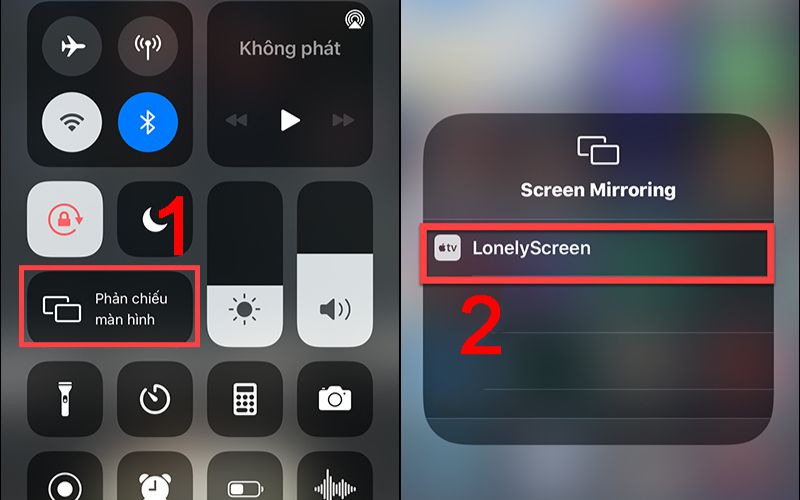
Tải về phần mềm Lonely Screen https://www.lonelyscreen.com/download.html
AirServer
Phần mềm này cũng có chức năng tương tự như Lonely Screen. Đặc biệt, hình ảnh từ iPhone khi phản chiếu lên máy tính được đảm bảo có chất lượng cao và AirServer cũng hỗ trợ nhiều mục đích sử dụng như chơi game, làm việc, giảng dạy, giải trí,…
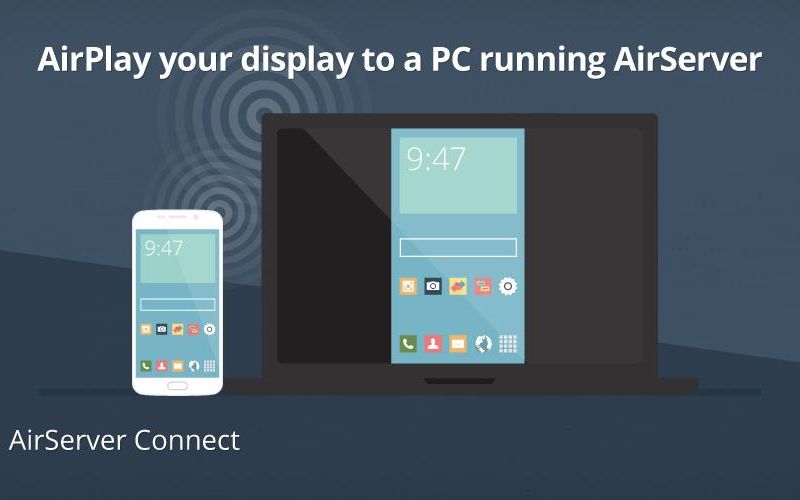
Các bước để phản chiếu màn hình iPhone lên máy tính bằng AirServer cũng gồm 2 bước:
Bước 1: Khởi chạy phần mềm trên máy tính, đặt tên cho máy tính.
Bước 2: Mở Control Center > Chọn “Phản chiếu màn hình” > Chọn “AirServer” và chọn tên máy tính để kết nối.
Tải về phần mềm AirServer https://www.airserver.com/Download
Reflector 4
Reflector 4 nhận các kết nối phản chiếu và phát trực tuyến từ smartphone lên máy tính mà không cần dây cáp. Phần mềm còn cho phép bạn ghi lại màn hình để lưu trữ nếu cần thiết. Cách phản chiếu màn hình iPhone bằng Reflector 4 cũng tương đối đơn giản:
Bước 1: Tải phần mềm về máy tính và khởi chạy. Đặt tên cho máy tính trong phần thiết lập cài đặt.
Bước 2: Mở Control Center > Chọn “Phản chiếu màn hình” > Chọn tên máy tính đã cài đặt trong Reflector để kết nối.

Tải về phần mềm Reflector https://www.airsquirrels.com/reflector
Chúc bạn thành công!